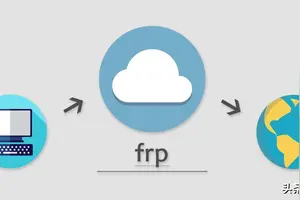1.Windows10登录界面的背景图如何删掉
一、Win10系统壁纸默认存放路径
微软将这些图片保存在C:Windows\Web\Wallpaper这个路径中,其下有是三个不同主题的图片的默认保存位置,鲜花和线条和颜色的主题图片也保存在同名文件夹下!命名原则就是imgXXX,我们只要按照这个原则更改我们希望设定的相关图片的名称,将图片粘贴到相关文件夹就可以了!当然这只是很简单的一种桌面壁纸设定方式,这种方法可以使我们喜欢的图片显示在系统个性化界面。
二、个人安装微软壁纸保存位置在哪里
个性化,桌面壁纸界面表明得很详细,如下图所示,一般默认保存在C:Users(用户)\xxx(当前用户名)AppData\Local\Microsoft\Windows\Themes\主题名称\DesktopBackground文件夹中。
2.w10系统桌面恶意图标无法删除怎么办
多数的w10系统用户都希望自己的系统桌面能简洁干净,不过在浏览一些网页或安装过一些软件后用户发现在桌面上留下了一些恶意图标,而且无法删除,无论是使用鼠标右键还是使用DEL键都无法删除,好像深深的烙在了桌面上一样,那么针对这样的有如病毒一样的图标我们就真的没有办法了吗?快点来看看下面的方法能否助你解决这个问题。
1、按“Win+R”键打开运行窗口,然后输入regedit,点确定打开注册表编辑器。2、找到HKEY_LOCAL_MACHINE/SOFTWARE/Microsoft Windows/CurrentVersion/Explorer/Desktop/NameSpace3、在NameSpace上点击右键,选“导出”,保存REG文件到桌面上。
3、在上图的这些项目里面,除了下面这两项是不要删除的,还有一些也是不能删除的,每个用户都是不同的,里面有几个是系统自带的,因为每个系统里面这些项目都不同的,下面要做的就是删除就行了。 {450D8FBA-AD25-11D0-98A8-0800361B1103} {645FF040-5081-101B-9F08-00AA002F954E} …………4、接下来,一项一项的删除NameSpace里面的项,每删除一个,前先记好这一项的名字,删除一项后,在桌面上刷新一下。
假如删除{3D3DBDD2- DD4D-B157-4264-0B0D4DD6BD45}这一项后,桌面上的那几个图标没有了的话,那就用记事本编辑刚才导出的那个REG文件,删掉里面的HKEY_LOCAL_MACHINE/SOFTWARE/Microsoft/Windows/CurrentVersion/Explorer/Desktop/NameSpace/{3D3DBDD2-DD4D-B157-4264-0B0D4DD6BD45}] @="xxxxxxxxxxxx" 桌面上多个无法删除的图标的话,需要删除多个。然后保存,最后再导入进注册表,这样就能解决问题了。
通过以上方法就能安全的删除系统桌面上的恶意软件图标了,需要注意的是操作注册表的时候要小心,注册表是系统的数据核心,更改之前务必进行备份,以上教程由系统盒 整理。希望对大家有所帮助。
3.win10锁屏壁纸更换不了怎么办
在系统中点击【开始】----【电脑设置】
在个性化设置界面中点击【锁屏界面】
锁屏界面预览处可以选择系统自带的锁屏图片,如果想自定义则需要点击【浏览】在电脑上选择一张图片做为锁屏图片。
新的系统图片这个文件夹内是没有图片所以需要点击【返回上一级】到这台电脑这个位置。
上到这到台电脑这个位置也就是我的电脑。你可以在这里选择要进和哪个盘符中选择图片做为锁屏图片。
进入磁盘选择一张你想要设置为锁屏的图片。点击【选择图片】
锁屏一下就可以看销屏的图片就是刚刚选择设置的那一张图片。
转载请注明出处windows之家 » win10壁纸设置删除不了怎么办
 windows之家
windows之家